10 款流行的 MP3 壓縮器以減小文件大小(軟件和在線)
如果您喜歡音樂,通常會在您的設備上存儲大量歌曲。但是,即使您的歌曲是 MP3 格式,它也會佔用巨大的存儲空間,這對您來說可能是個問題,因為您無法在設備上保存其他文件。因此,您需要使用 MP3 壓縮器。這種工具將幫助您壓縮所有 MP3 文件,這是一種節省空間的合適方法。在本文中,您將了解十種最好的 MP3 壓縮器,哪些在您的設備上運行良好。讓我們開始吧。
指南列表
最佳 MP3 壓縮器,可高品質壓縮 MP3 文件 Windows/Mac 上其他 4 個最佳 MP3 壓縮器軟體 輕鬆壓縮 MP3 檔案的 5 款線上 MP3 壓縮器 有關 Windows/Mac 上 MP3 壓縮器的常見問題解答減少高品質 MP3 檔案的最佳方法
您唯一需要的是最小化文件大小的專業工具。 AnyRec Video Converter 是一款以轉換為主要功能的一體化 MP3 壓縮器。當您使用該程序一次轉換多個文件時,實現更小的文件大小並不難。此外,即使您將其上傳到社交媒體網絡,它也保證保持原始音頻質量。
優點
以高質量將 MP3 音頻文件壓縮為更小的尺寸。
提供編輯工具來修改音頻,例如音量增強器、延遲等。
支持其他音頻格式轉換,如WAV、AAC、AIFF、FLAC等。
一次性應用 MP3 文件更改的速度提高 50 倍。
缺點
不提供特定的文件大小可供選擇。
如何使用 AnyRec Video Converter 減少 MP3 文件:
步驟1。在您的裝置上下載 MP3 壓縮器並啟動它。按一下窗格中間部分的「新增」按鈕,選擇要轉換的 MP3 檔案。您可以透過點擊窗格左上方的「新增檔案」按鈕來新增另一個檔案。
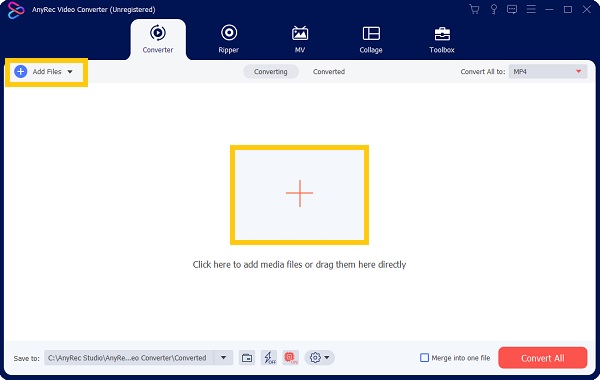
第2步。上傳檔案後,點擊右上角的“全部轉換為”選項。在音訊部分,選擇MP3格式。 MP3 檔案有以下選項:與來源相同、高品質、中等品質和低品質。

第 3 步。您也可以透過點擊「自訂設定檔(齒輪)」按鈕來自訂這些品質選項之一。您可以降低音訊取樣率、聲道和位元率來壓縮 MP3 檔案。點擊“新建”按鈕將其儲存為品質選項之一。

步驟4。對編輯滿意後,瀏覽左下角的「儲存到」按鈕以選擇指定的資料夾。點選“全部轉換”按鈕開始轉換過程。一旦處理完成,您選擇的資料夾將自動與新轉換的 MP3 檔案一起出現。

Windows/Mac 上其他 4 個最佳 MP3 壓縮器軟體
1. 大膽
Audacity 是一個著名的專業修改音頻文件的應用程序。如果您是 DJ 或以音樂為職業,那麼如果您將它用作 MP3 壓縮器,則不會出錯。您可以通過其強大的功能獲得具有高質量音頻的壓縮 MP3 文件。
- 優點
- 壓縮錄製的或現有的 MP3 文件。
- 提供高達 320kbps 的速度來優化 MP3 文件。
- 缺點
- 導航太複雜。
- 啟動軟件時有時會滯後或中斷。
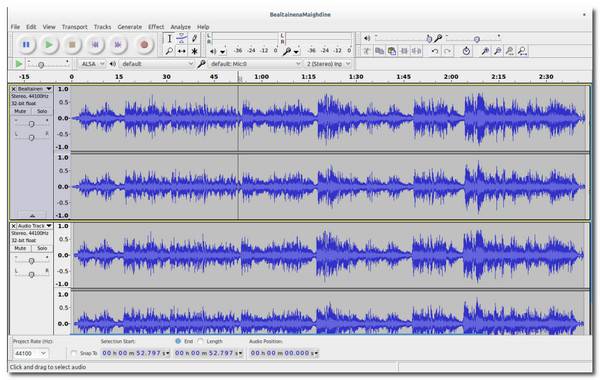
2. Freemake 音頻轉換器
該軟件可免費下載並用作 MP3 壓縮器。與 Audacity 不同,Freemake 音頻轉換器易於使用且對初學者友好。它提供了即用型設置,因此您無需設置任何東西來壓縮 MP3 文件。它壓縮 MP3 文件,文件大小比原始大小小 6 倍。
- 優點
- 快速的 MP3 壓縮器。
- 支持FLAC、WMA、WAV等音頻格式。
- 缺點
- 它不提供編輯工具。
- 丟失原始數據。
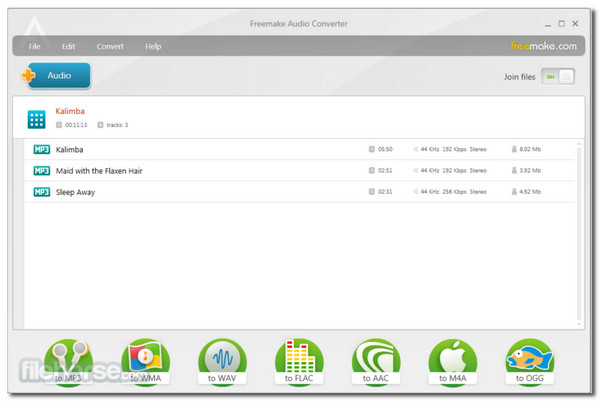
3. VIP視頻轉換器
這款 MP3 壓縮器是一款付費軟件,可以進行多次壓縮。它可以產生良好的質量結果,更重要的是,它可以將 MP3 文件減小 60% 文件大小,它還支持 壓縮 MP4 視頻文件。 VIP Video Converter 還保留每次壓縮的文件元數據。請記住,它不能壓縮其他音頻格式,例如 WAV。
- 優點
- 提供易於使用的選項。
- 快速壓縮過程。
- 缺點
- 提供太基本的功能。
- 您需要購買專業版來壓縮其他音頻格式。
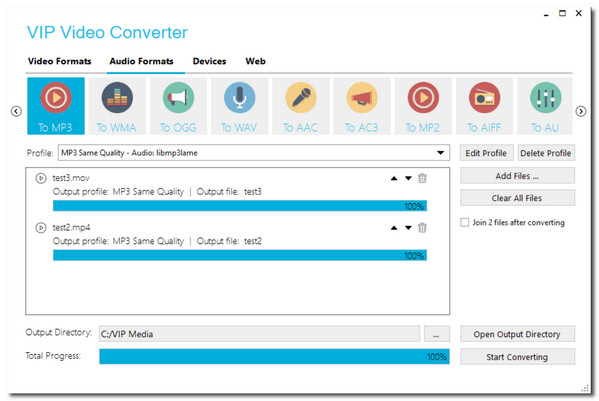
4.猴子的音頻
Monkey's Audio 是另一種快速的 MP3 壓縮器,適用於 Windows 更高版本。它完全免費且易於使用。憑藉其簡單的界面,您不會在一次壓縮 5 個 MP3 文件時迷失方向。除此之外,該工具還提供了完全控制選項,可提供更好的壓縮體驗。
- 優點
- 高效且高度優化的壓縮。
- 高質量壓縮。
- 缺點
- 不適用於 Mac 用戶。
- 壓縮時使用過多的 CPU。
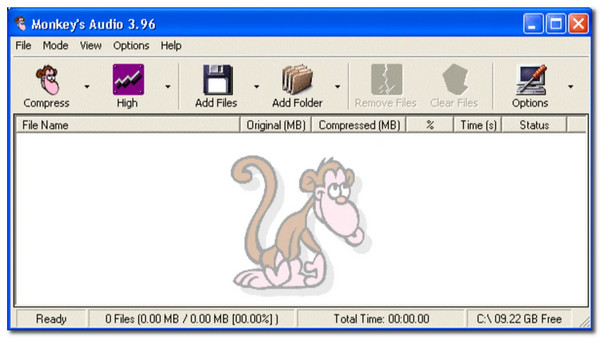
輕鬆壓縮 MP3 檔案的 5 款線上 MP3 壓縮器
1.在線轉換器
使用 Online Converter,壓縮 MP3 文件既快速又簡單。它承諾為您的 MP3 文件提供高音頻質量,同時還提供質量選項供您選擇。但是,MP3 壓縮器仍然會盡可能地減少您的文件。如果它不符合您的喜好,您可以使用第一種方法。
- 優點
- 簡單的界面。
- 快速壓縮過程。
- 缺點
- 不支持加密和受保護的文件。
- 有時緩衝。

2.YouCompress
像 YouCompress 這樣的在線工具是一款非常棒的 MP3 壓縮器。只需點擊幾下,它就可以自動壓縮音頻文件。只需上傳 MP3 文件,剩下的就交給在線壓縮器了。
- 優點
- 加密 MP3 文件以保護數據。
- 一天內允許多次壓縮。
- 缺點
- 沒有壓縮比選項。
- 不解密受保護的文件。
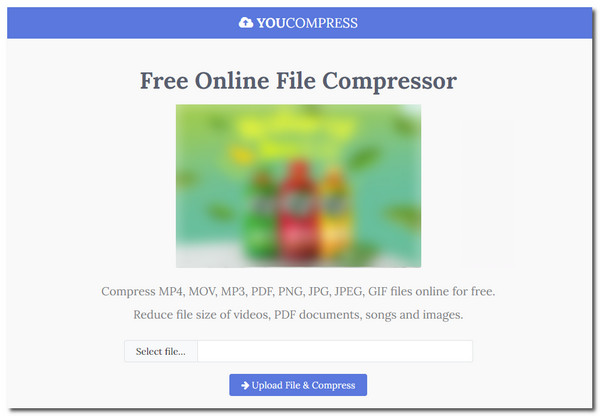
3. MP3更小
當您訪問它的網站時,這個免費的在線 MP3 壓縮器有一個簡單的界面。它顯示了您在壓縮文件之前可以獲得的確切比特率。此外,它適用於任何操作系統,如 Windows、Mac 和 Linux。
- 優點
- 初學者友好。
- 快速 MP3 壓縮。
- 缺點
- 無法壓縮大文件。
- 它只支持 MP3 格式。
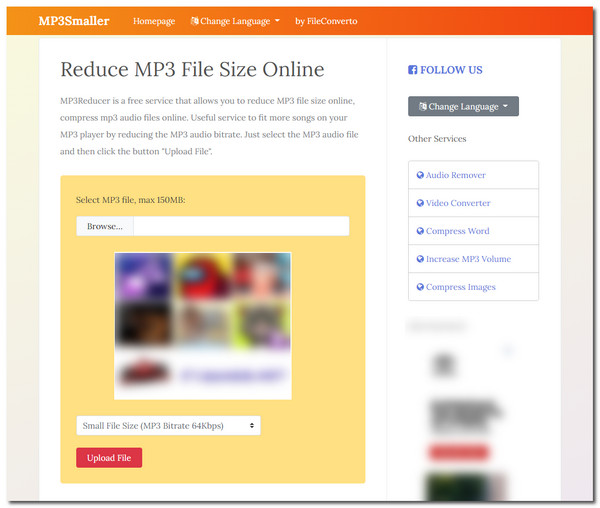
4.在線音頻轉換器
在使用這款高級 MP3 壓縮器進行壓縮之前配置您的 MP3 文件。它支持批量轉換文件格式,如 MP3、OGG、WAV 等。如果您想從視頻文件中提取音頻並將其轉換為 MP3 文件,您可以使用 Online Audio Converter 來完成。
- 優點
- 直觀和直接的界面。
- 將批量轉換保存在 ZIP 存檔中。
- 缺點
- 彈出廣告。
- 無法處理受保護的 MP3 文件。
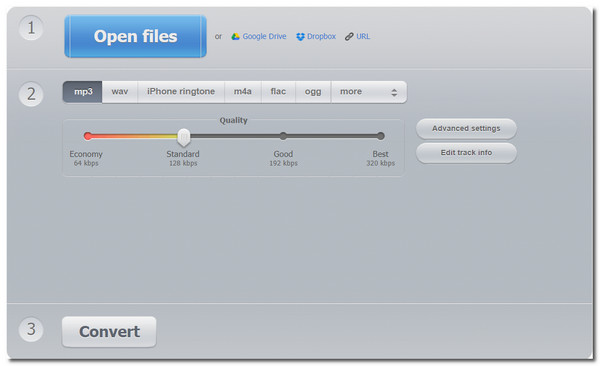
5. 火焰媒體專業版
另一個免費的在線 MP3 壓縮器是 Blaze Media Pro,它具有 90 年代的界面風格。不管它看起來多麼老舊,這個在線工具都能夠將 MP3 文件壓縮到比原始文件小 60% 的大小。它還使您能夠選擇音頻的頻道、頻率等。
- 優點
- 為音頻提供其他音頻工具。
- 免費使用所有功能。
- 缺點
- 界面已過時。
- 沒有現成的選項。
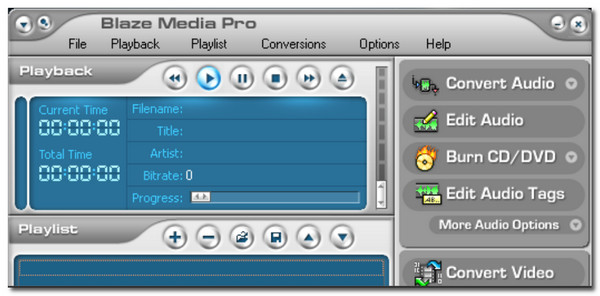
有關 MP3 壓縮機的常見問題解答
-
1. 如何使用 VLC 壓縮 MP3?
在您的裝置上開啟 VLC 並轉到“媒體”選單。選擇“轉換/儲存”選項,然後繼續選擇 MP3 檔案。在下一個視窗中找到“設定檔”按鈕以選擇音訊編解碼器。對於較小的 MP3 檔案大小,請選擇低於 44100Hz 的頻率。點選“開始”按鈕開始壓縮。
-
2. 最好的安卓 MP3 壓縮器是什麼?
Google Play 商店中有大量的音頻壓縮器,但您可以使用 Audio: MP3 Compressor 來幫助您壓縮 Android 設備上的文件。這是一個新開發的應用程序,在 Play 商店有一些評論。
-
3. 壓縮 MP3 是如何工作的?
通過更改音頻比特率、採樣率、通道和其他音頻設置來壓縮 MP3 文件。通過正確調整設置,您可以獲得更小的 MP3 文件大小而不會損失音頻質量。最好了解您的 MP3 信息以獲得您想要的最佳效果。
結論
通過本文,您了解了可以在任何設備上使用的基本 MP3 壓縮器。雖然有些工具只與特定的操作系統兼容,但仍有其他 MP3 壓縮器您可以嘗試。 AnyRec Video Converter 具有完全自定義 MP3 文件以最小化文件大小的適當功能。立即下載並試用!
